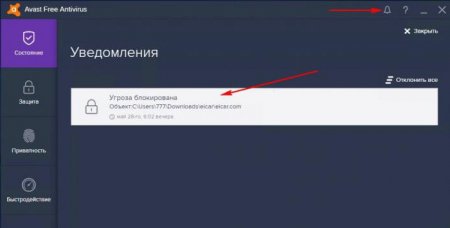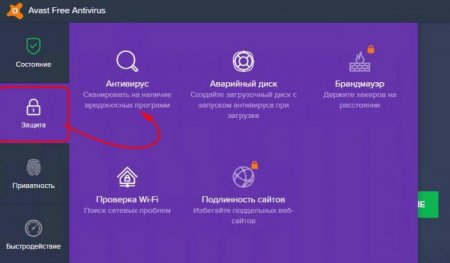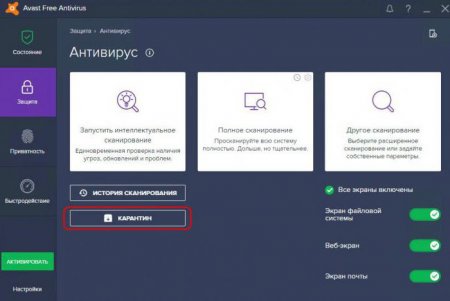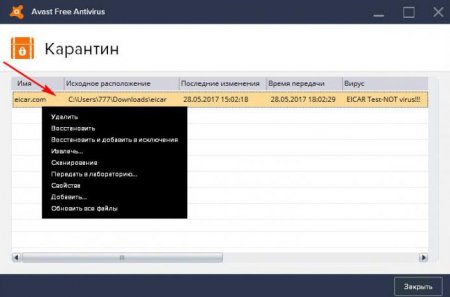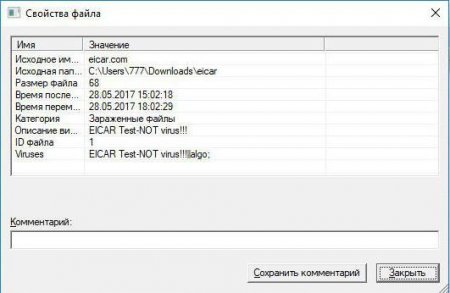Де знаходиться карантин Avast і як звільнити з нього потрібні дані
Де знаходиться карантин Avast – популярного антивіруса для Windows? Нижче розглянемо, як одержати доступ до середовищі ізольованих антивірусом файлів і як оперувати ними. Зокрема, вивільнити ті, що потрапили в карантин внаслідок помилкового спрацьовування. Але перш поговоримо про особливості цього антивіруса, що обумовили постановку такого питання.
Розробникам вдалося створити характерне обличчя свого продукту тільки з допомогою логотипу. Усталеного з роками і фірмового інтерфейсу у "Аваст" немає. Інтерфейс антивіруса трансформувався від версії до версії. З'являвся новий дизайн, змінювалася організація, проводилися експерименти з впровадженням різних функціональних модулів. Постійна зміна організації програми за тривалий час перебування на ринку софта почасти і зумовила появу численних запитань користувачів, які шукають розділ інтерфейсу, де знаходиться карантин Avast.
Постійна зміна інтерфейсу
Avast Antivirus відомий в силу досить тривалої роботи на ринку софту. Він з'явився ще в 1995 році, коли ніша ринку захисного ПЗ для Windows не настільки рясніла безкоштовними пропозиціями, як зараз. Безкоштовний, регулярно оновлюваний, з доброзичливим інтерфейсом - антивірус "Аваст" у свій час конкурував з платними продуктами, зокрема, з антивірусами Kaspersky, Dr.Web, Nod32 які не передбачають безкоштовних редакцій. І природно, будучи безперешкодно доступними масам, Avast зміг завоювати свою нішу користувачів. Безкоштовність і юзабіліті стали головними фішками цього продукту. Проте в плані юзабіліті "Аваст" не все так однозначно.Розробникам вдалося створити характерне обличчя свого продукту тільки з допомогою логотипу. Усталеного з роками і фірмового інтерфейсу у "Аваст" немає. Інтерфейс антивіруса трансформувався від версії до версії. З'являвся новий дизайн, змінювалася організація, проводилися експерименти з впровадженням різних функціональних модулів. Постійна зміна організації програми за тривалий час перебування на ринку софта почасти і зумовила появу численних запитань користувачів, які шукають розділ інтерфейсу, де знаходиться карантин Avast.
Версія антивіруса Avast
Подальші інструкції по роботі з карантином та іншим функціоналом антивіруса передбачені для його актуальною на дату написання статті версії – 17.4 від 2017 року. Розглянемо докладно, як вирішити проблему.Пошук помилкових спрацьовувань в центрі повідомлень антивіруса
Всі антивіруси помиляються. Жоден з них не може вважатися еталоном в плані відсутності помилкових спрацьовувань, в тому числі і Avast Free. У карантин цей антивірус відправляє скоєно нешкідливі файли, до речі, частіше за інших захисних продуктів. Незалежні тести показують, що у "Аваст" досить високий відсоток помилкових спрацьовувань. Так що якщо якогось файлу більше немає в тій папці на диску, де він перебував до встановлення антивірусу, то насамперед потрібно звернутися до його центру повідомлень - чи немає в числі заблокованих об'єктів шуканого файлу. У цьому центрі зберігаються повідомлення про всі загрози, заблокованих під час сканування або в рамках проактивного захисту. В центр повідомлень також можна звертатися при появі певних проблем з Windows, які можуть стати наслідком блокування файлів, необхідних безпосередньо для роботи системи.Де знаходиться карантин Avast?
Середа карантину з ізольованими файлами, визначеними "Авастом" як загрози, знаходиться у розділі "Захист", в підрозділі "Антивірус". Тут передбачена кнопка запуску карантину в окремому віконці.Операції з файлами в карантині
В окремому віконці середовища, де знаходиться карантин Avast, ізольованими об'єктами можна керувати за допомогою контекстного меню, викликаного на кожному з них. За допомогою опцій меню можемо видалити об'єкт, якщо він реально є шкідливим ПО. Якщо ж відбулося помилкове спрацьовування антивіруса, відновити автономний файл або процес можна натисканням опції, відповідно, "Відновити". Але цей варіант підходить для разових випадків. Якщо в карантин потрапив файл або регулярно запускається програмний процес, треба тиснути "Відновити і додати в винятки". У цьому випадку антивірус залишить об'єкт в спокої і не буде знову відправляти його в карантин при наступних скануваннях. Вибравши в контекстному меню на об'єкті карантину опцію "Властивості", отримаємо детальні відомості про потенційну загрозу. Дані властивості кожної з потенційних загроз можемо використовувати при необхідності отримання довідки в Інтернеті.Цікаво по темі

Ігрова лазерна миша A4Tech XL-750BH: огляд, характеристики, порівняння з конкурентами та відгуки
Предмет сьогоднішнього огляду – A4Tech XL-750BH, ігрова мишка з привабливим набором можливостей і гарною ергономічністю. Розглянемо основні
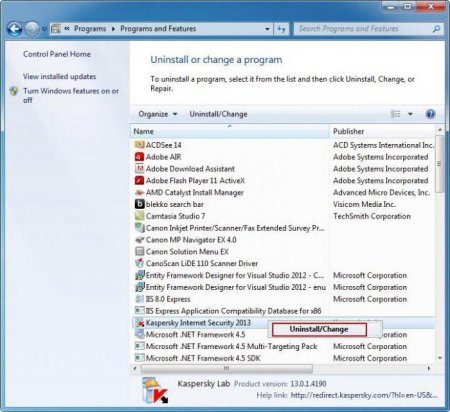
Як видалити «Касперського», якщо забув пароль: кілька простих методів
Як показує практика, програмні продукти «Лабораторії Касперського» при встановленні зберігають свої файли не тільки в стандартних каталогах начебто
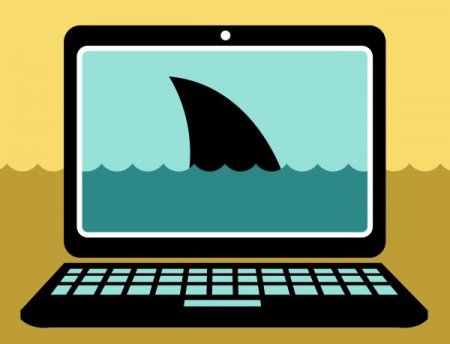
Захищаємо комп'ютер: на чому заснована дія антивірусної програми?
Антивірус користувачі все частіше воліють ставити за звичкою, а то й зовсім не ставити, вважаючи, що він все одно не потрібен. У цій статті
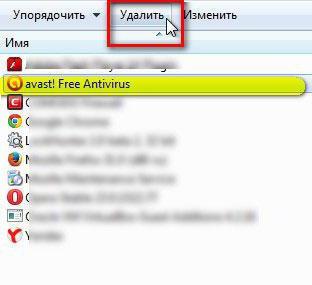
Як повністю видалити «Аваст» з «Віндовс 7» або з будь-якої іншої системи: три простих методу
Антивірусний пакет «Аваст» у багатьох користувачів дуже часто викликає нарікання з приводу його некоректної роботи з появою безлічі помилок,

Рейтинг безкоштовних антивірусів: огляд, опис та відгуки
Безпека комп'ютера, захист і очищення від вірусів і шкідливих програм у фоновому режимі забезпечуються спеціальними програмами — антивірусами.
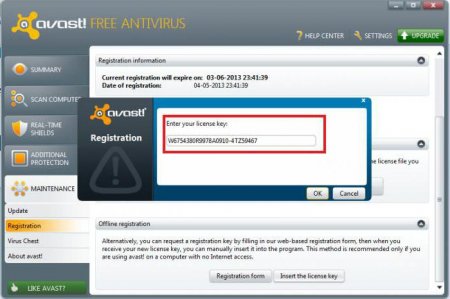
«Аваст»: файл ліцензії та ключі. Як правильно встановити?
Безкоштовні антивірусні продукти «Аваст» у багатьох користуються великою популярністю завдяки простому управлінню і автоматизації більшості функцій.